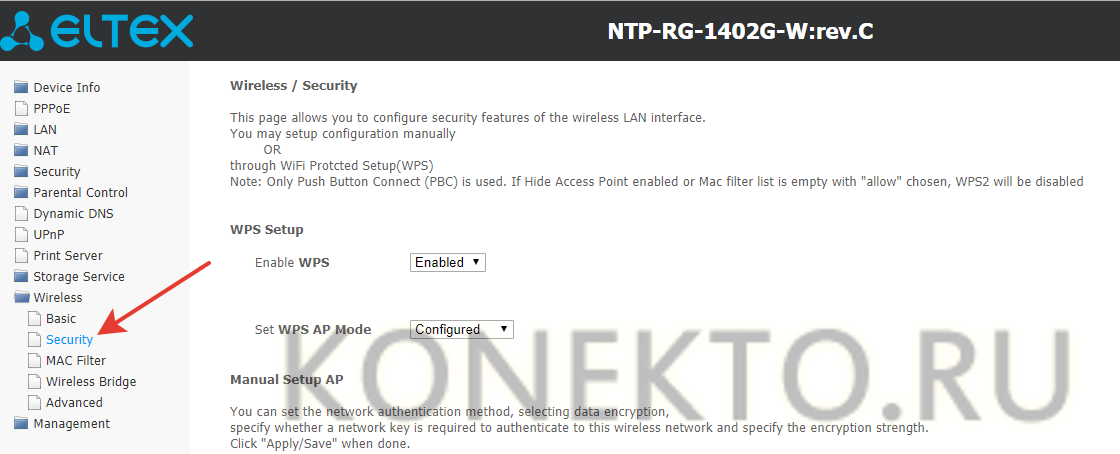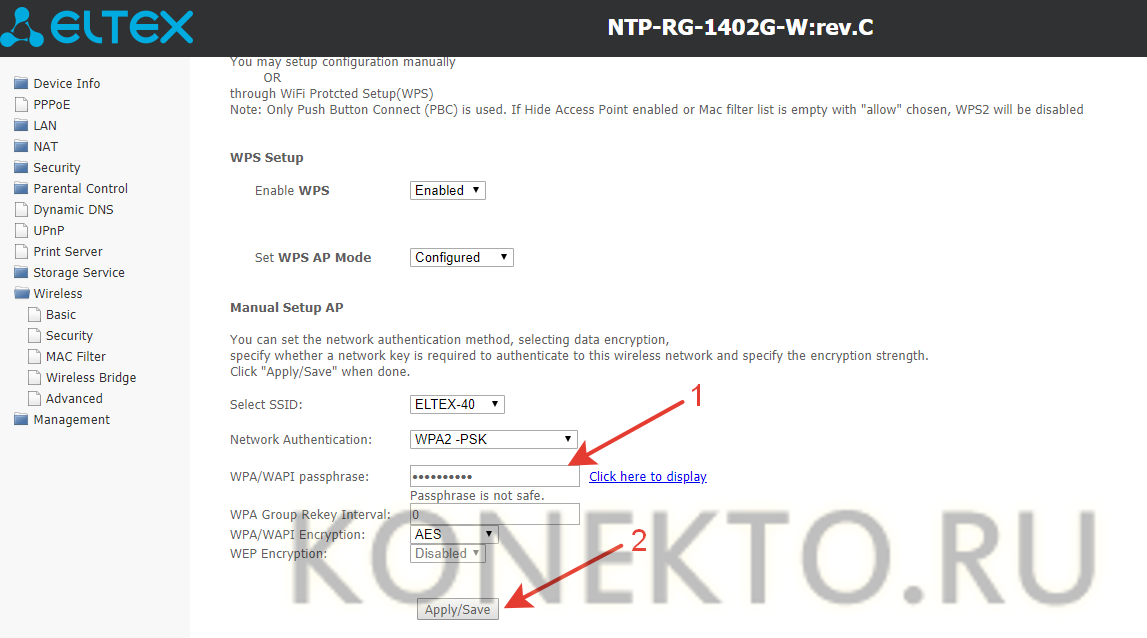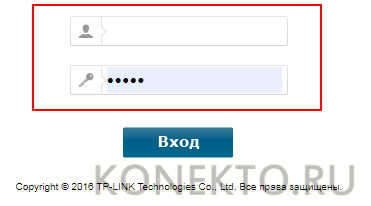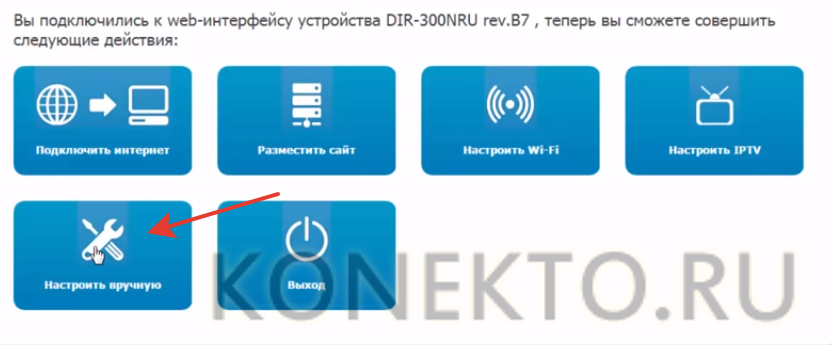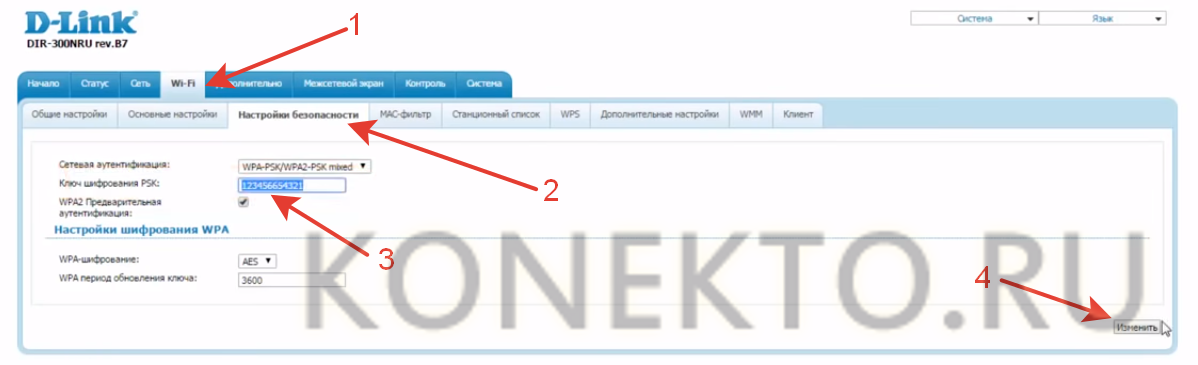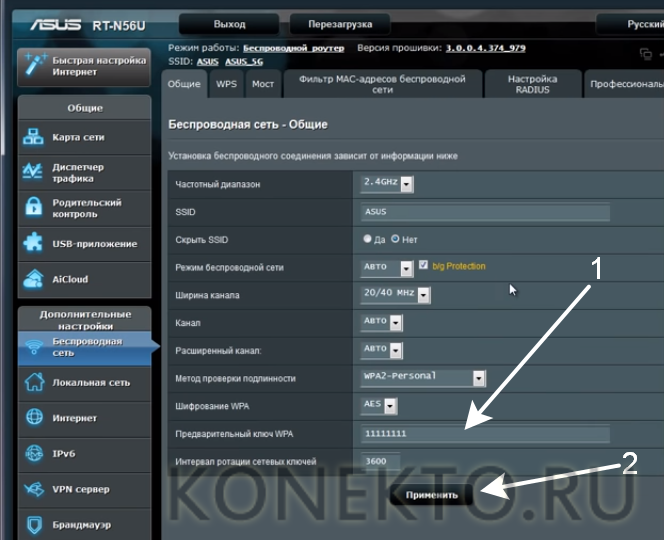Как поменять пароль на вай-фай?
Падение скорости Интернета во время использования вай-фай может быть вызвано разными причинами. Чаще всего это возникает тогда, когда кто-либо осуществил несанкционированное подключение к сети. Для того чтобы исключить доступ третьих лиц, необходимо поменять пароль на Wi-Fi роутере. Какие действия помогут изменить код безопасности?
Eltex
Роутеры Eltex часто используются компанией «Ростелеком». Поменять пароль к вай-фай поможет следующий алгоритм:
- В строку браузера вводим последовательность 192.168.1.1 и подтверждаем действие. Проходим авторизацию.
- Открываем раздел Wireless.
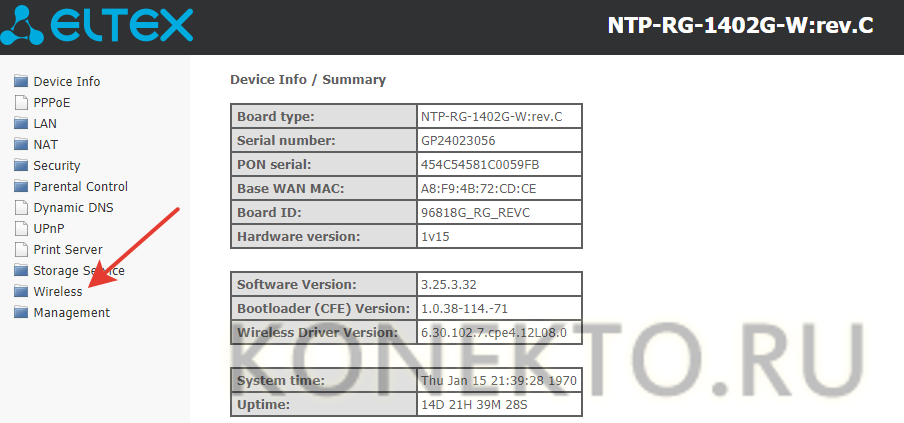
- Ищем вкладку Security.
- Записываем новый пароль и сохраняем настройки.
Внимание: иногда для входа в удаленный интерфейс роутера нужно ввести пароль и логин. Для моделей Eltex в обоих случаях нужно использовать слово user.
TP-Link
Сменить пароль к Wi-Fi через компьютер можно и для роутеров марки TP-Link. Действовать нужно следующим образом:
- В строке браузера прописываем комбинации 192.168.0.1 или 192.168.1.1 (в зависимости от прошивки) и подтверждаем действие.
- Проходим авторизацию.
- Открываем меню «Беспроводной режим», после чего переходим раздел «Защита беспроводного режима», указываем новый код безопасности и сохраняем изменения.
- Как видно, через работу с удаленным интерфейсом роутера получится и узнать пароль от своего Wi-Fi.
Внимание: в качестве логина и пароля при прохождении авторизации для этой марки роутеров нужно использовать слово admin.
Zyxel Keenetic
Поменять код безопасности к беспроводному соединению у роутеров марки Zyxel Keenetic не сложнее, чем подключить вай-фай на ноутбуке:
- Открываем новую вкладку браузера, в адресной строке пишем последовательность 192.168.1.1 и подтверждаем действие. Проходим авторизацию.
- Открываем меню «Беспроводное соединение».
- В графе «Ключ сети» пишем новый пароль и подтверждаем действие.
- В этом же разделе можно поменять название сети Wi-Fi.
Внимание: в качестве логина и пароля для роутеров Zyxel Keenetic нужно использовать слово admin.
D-Link
Сменить пароль к вай-фай через компьютер получится и у роутеров марки D-Link. Алгоритм действий следующий:
- В строке браузера набираем 192.168.0.1 и подтверждаем действие.
- Проходим авторизацию.
- Выбираем раздел «Настроить вручную».
- Перемещаемся в меню Wi-Fi, открываем подраздел «Настройки безопасности», меняем пароль и подтверждаем действие.
Даже поставить нужные настройки и раздавать Интернет с телефона сложнее, чем изменить код безопасности для роутеров D-Link. Трудностей не возникнет даже у малоопытных пользователей.
Внимание: логином и паролем в этом случае является слово admin.
Asus
Еще один лидер рынка. Роутеры Asus пользуются ничуть не меньшей популярностью, чем перечисленные выше марки. Как поменять пароль к вай-фай для маршрутизаторов этого бренда? Действия такие же, как и в указанных ранее примерах:
- В адресной строке указываем комбинацию 192.168.1.1 и подтверждаем действие. Проходим авторизацию.
- Заходим в подраздел «Беспроводная сеть».
- В поле «Предварительный ключ WAP» указываем новый код безопасности и подтверждаем действие.
Внимание: здесь для входа в веб-интерфейс в полях «пароль» и «логин» пишем слово admin.
Подводим итоги
Ничего сложного нет. Даже раздавать вай-фай с ноутбука сложнее, чем поменять пароль роутера. Алгоритм действий у моделей разных марок практически одинаковый.